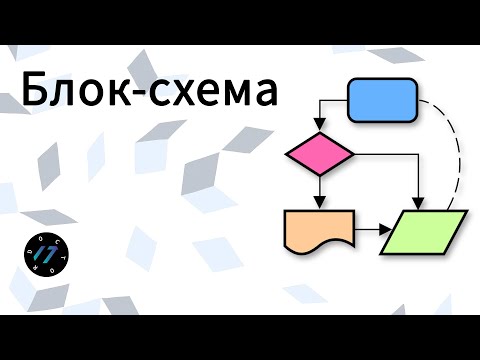
Зміст

Якщо у вас складний процес, який потрібно описати, скласти та контролювати, створіть блок-схему, яка допоможе людям зрозуміти та змінити дії. Замість використання програмного забезпечення для бізнес-планування ваша компанія може використовувати Google Docs - Інтернет-службу, доступну через Інтернет-браузер. Наприклад, ваша блок-схема відображає різні категорії дзвінків, отриманих від клієнтів, і те, як співробітники вашої компанії розбираються з ними залежно від типу дзвінка: будь то скарга, запит чи запит на знижку на майбутні продажі.
Крок 1
Відвідайте веб-сайт Google (www.google.com) і увійдіть до свого облікового запису.
Крок 2
Натисніть кнопку "+" і натисніть "Документи".
Крок 3
Натисніть кнопку "Створити" в меню, а потім натисніть "Дизайн".
Крок 4
Клацніть у полі "Малюнок без заголовка" та введіть назву для вашої блок-схеми.
Крок 5
Натисніть "Вставити" в меню, а потім "Фігура". З'явиться вікно, що містить кілька форм для вашої блок-схеми.
Крок 6
Клацніть на фігуру, наприклад квадрат, трикутник або коло.
Крок 7
Намалюйте фігуру у вікні за допомогою вибраного інструменту та відпустіть мишу, коли вона буде потрібного розміру та форми.
Крок 8
Двічі клацніть фігуру. З'явиться текстове поле. Введіть у нього повідомлення, наприклад "Дзвінки клієнтів".
Крок 9
Натисніть "Вставити" в меню, а потім "Фігура", і намалюйте нову фігуру. Введіть текст для неї. Наприклад, введіть "Клієнт нервує через зламаний товар".
Крок 10
Клацніть на фігуру та перетягніть її туди, де вона повинна бути на блок-схемі. Ви можете розмістити форму у верхній частині з трьома під нею, якщо в цьому процесі є три можливі кроки, такі як "Клієнт вимагає повернення коштів", "Клієнт потребує інструкцій" або "Клієнт вимагає знижки".
Крок 11
Клацніть на кнопку «З’єднувач», яка позначена діагональною лінією.
Крок 12
Клацніть на одній фігурі, а потім на другій, щоб створити лінію, що їх з'єднує. Продовжуйте робити це, щоб встановити зв’язок між різними розділами блок-схеми.